Šajā pamācībā es jums parādīšu, kā no attēla Adobe Illustrator programmā viegli izveidot siluetu. Dažos soļos varat pārvērst jebkuru attēlu par pārliecinošu siluetu, ko var izmantot dažādos radošos projektos. Neatkarīgi no tā, vai jūs tikai sākat strādāt ar Illustrator vai vēlaties uzlabot savas prasmes, šī rokasgrāmata palīdzēs jums ātri un efektīvi sasniegt mērķi.
Galvenie ieguvumi
- Jūs varat izveidot siluetu no apgriezta attēla programmā Adobe Illustrator, veicot tikai dažus klikšķus.
- Izmantojot krāsu korekcijas Illustrator, varat precīzi rediģēt vēlamo siluetu.
- Pareiza krāsu līdzsvara slīdņu izmantošana ir ļoti svarīga vēlamā rezultāta sasniegšanai.
Soli pa solim
Vispirms atveriet programmu Adobe Illustrator un ielādējiet attēlu, kuru vēlaties pārveidot par siluetu. Pārliecinieties, ka attēls jau ir apgriezts, t. i., ka tam vairs nav fona.
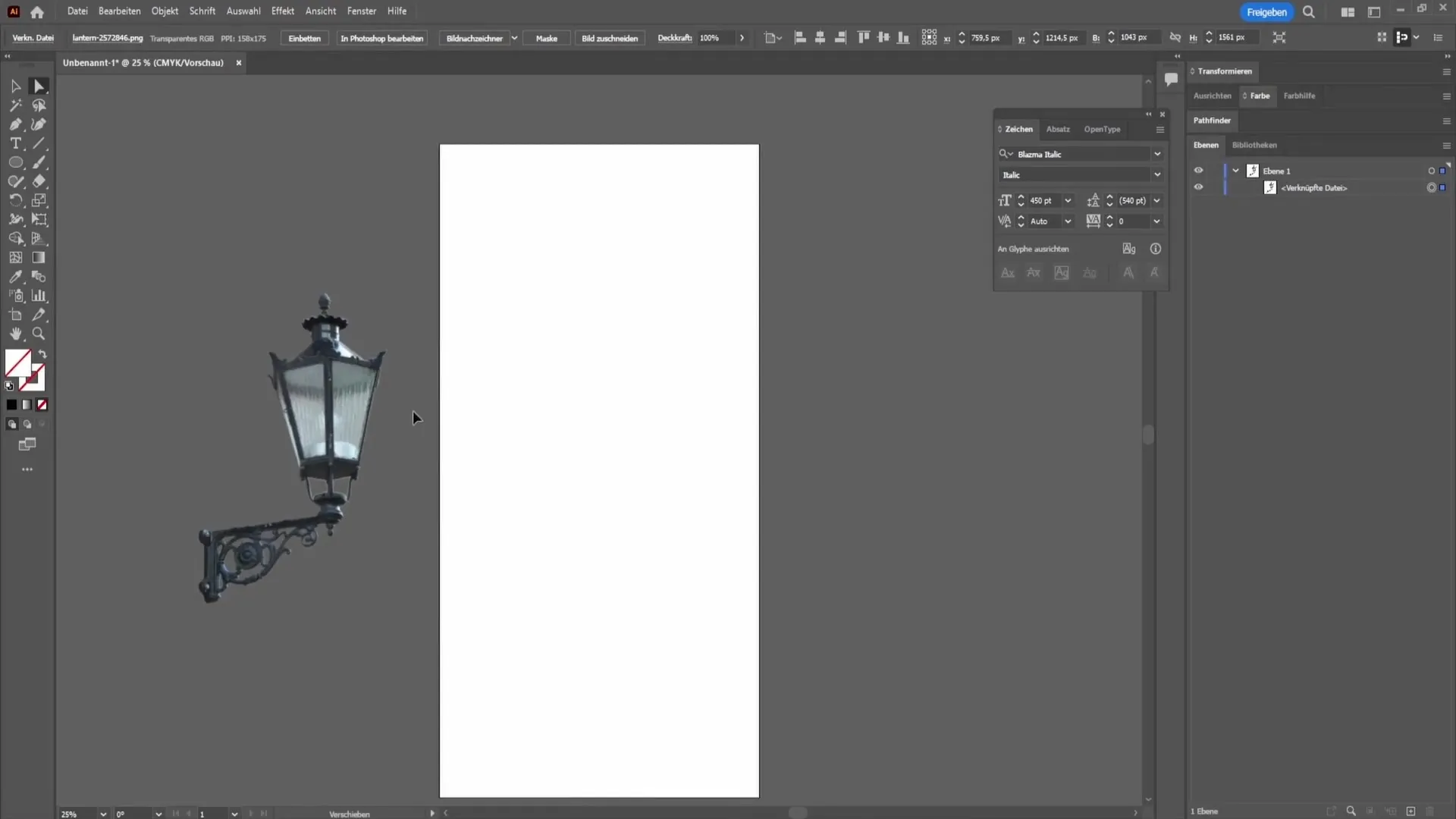
Pēc tam noklikšķiniet uz attēla, lai to atlasītu. Pēc tam jums jāredz attiecīgie rediģēšanas rīki un izvēlnes opcijas.
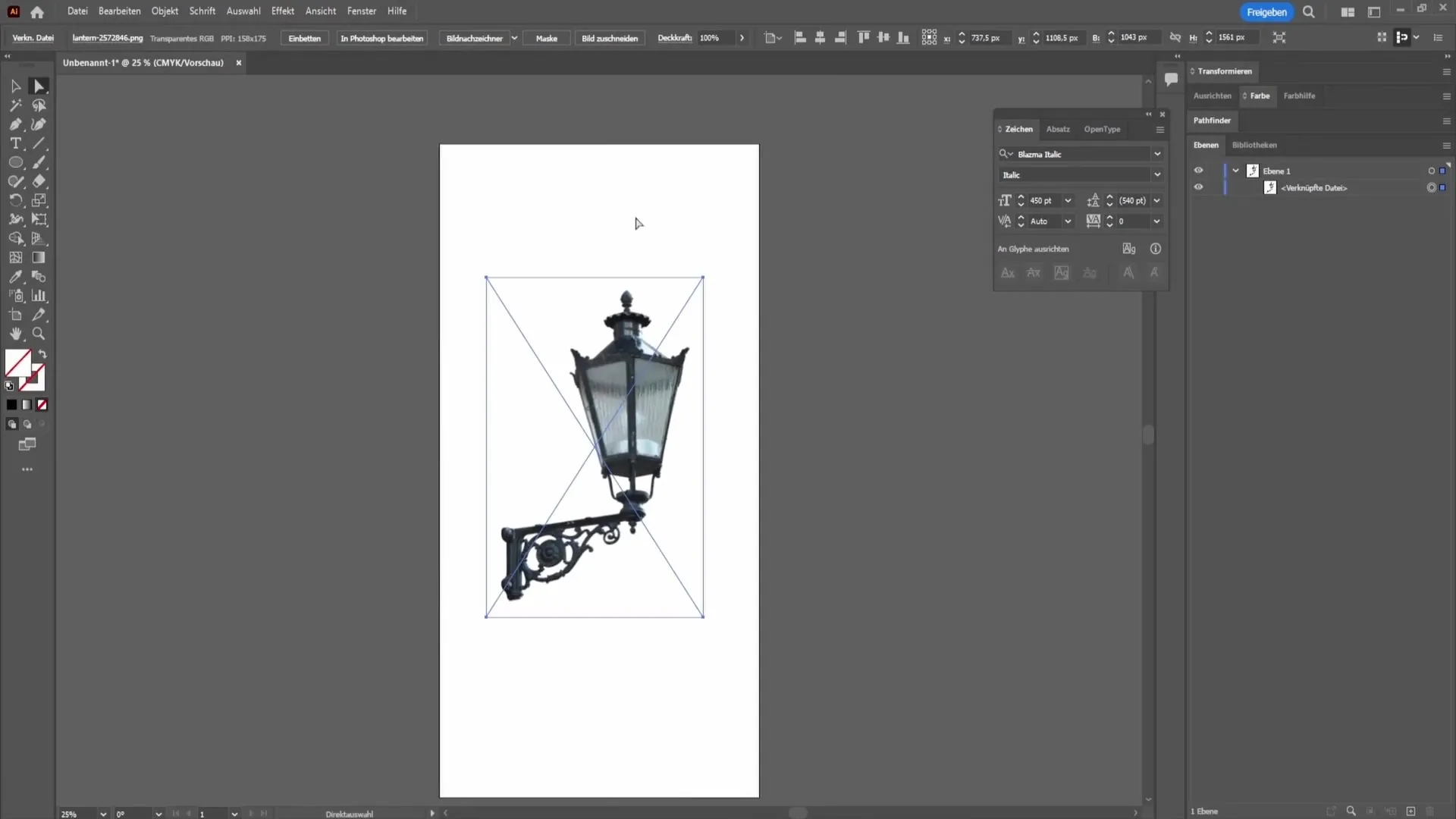
Tagad izvēlnes augšdaļā izvēlieties opciju "Rediģēt". Šeit ir pieejama krāsu korekcija, lai veiktu korekcijas. Krāsu rediģēšana ir būtisks solis, lai siluets izceltos.
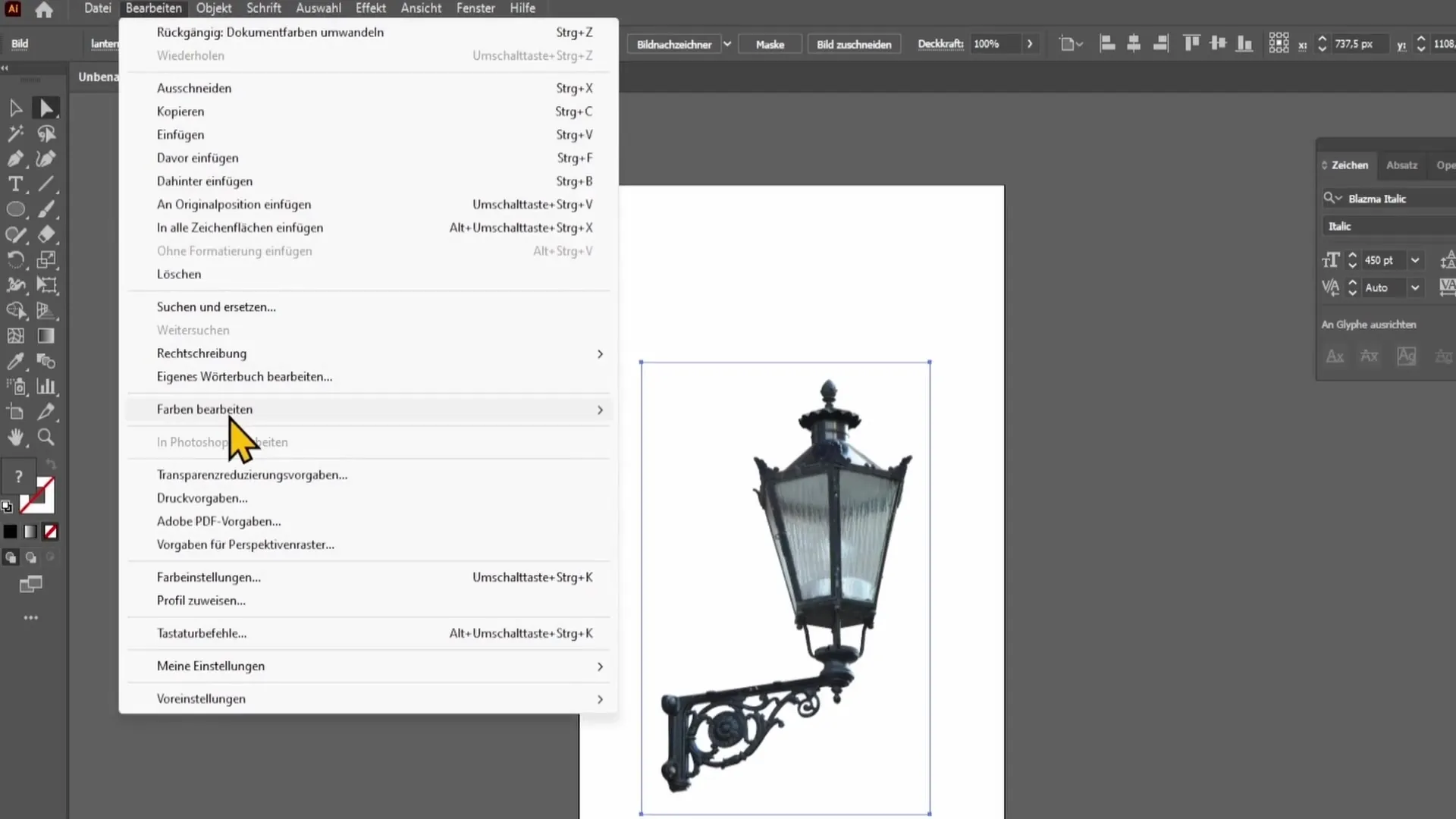
Pēc krāsu izvēlnes atvēršanas izvēlieties "Rediģēt krāsas". Šajā izvēlnē varat pielāgot vajadzīgo krāsu līdzsvaru, lai optimizētu siluetu.
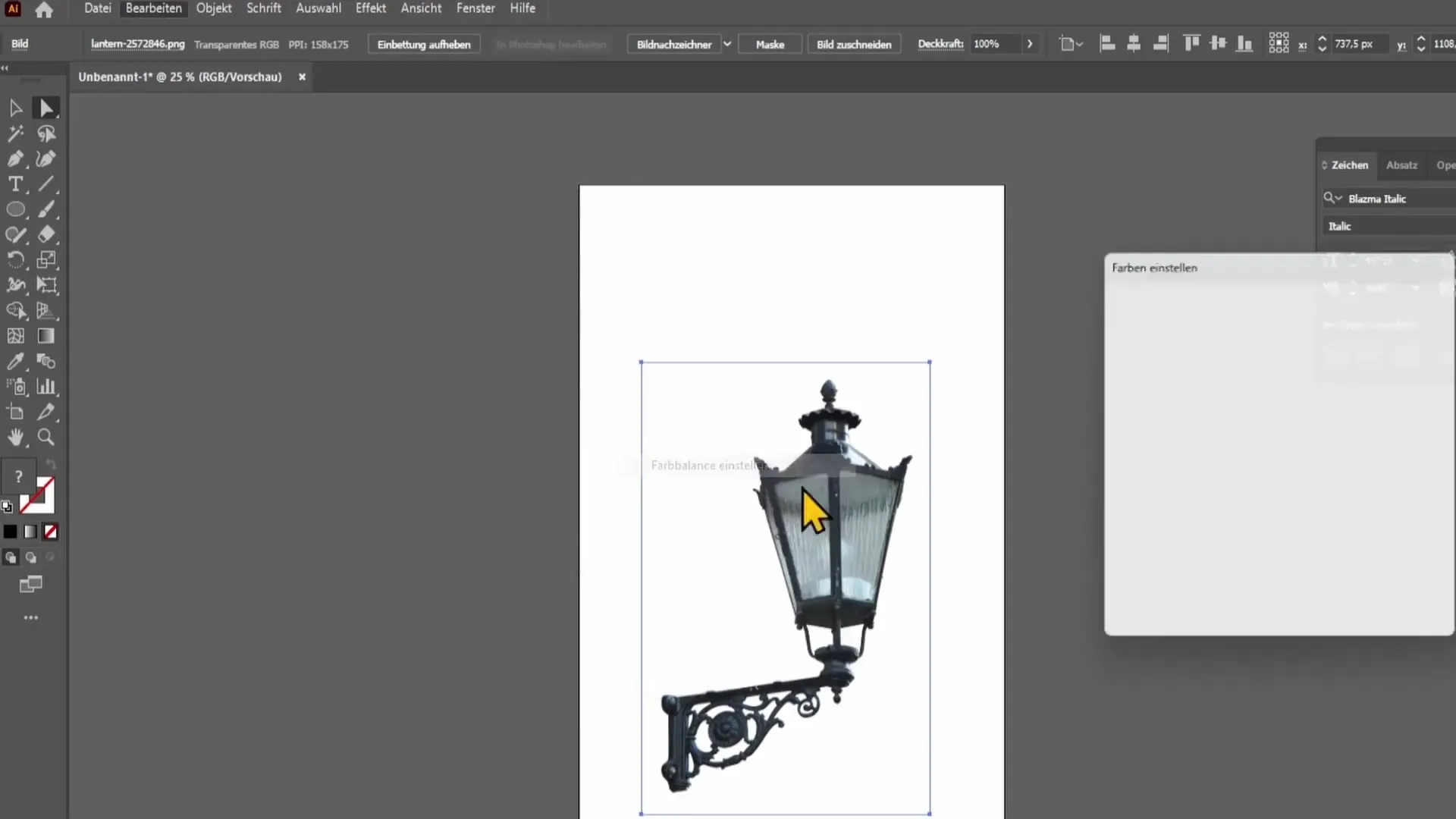
Aktivizējiet priekšskatījuma funkciju, lai jūs varētu tiešraidē redzēt, kādas izmaiņas veicat. Šī funkcija ir noderīga, lai uzreiz saņemtu atgriezenisko saiti par korekcijām.
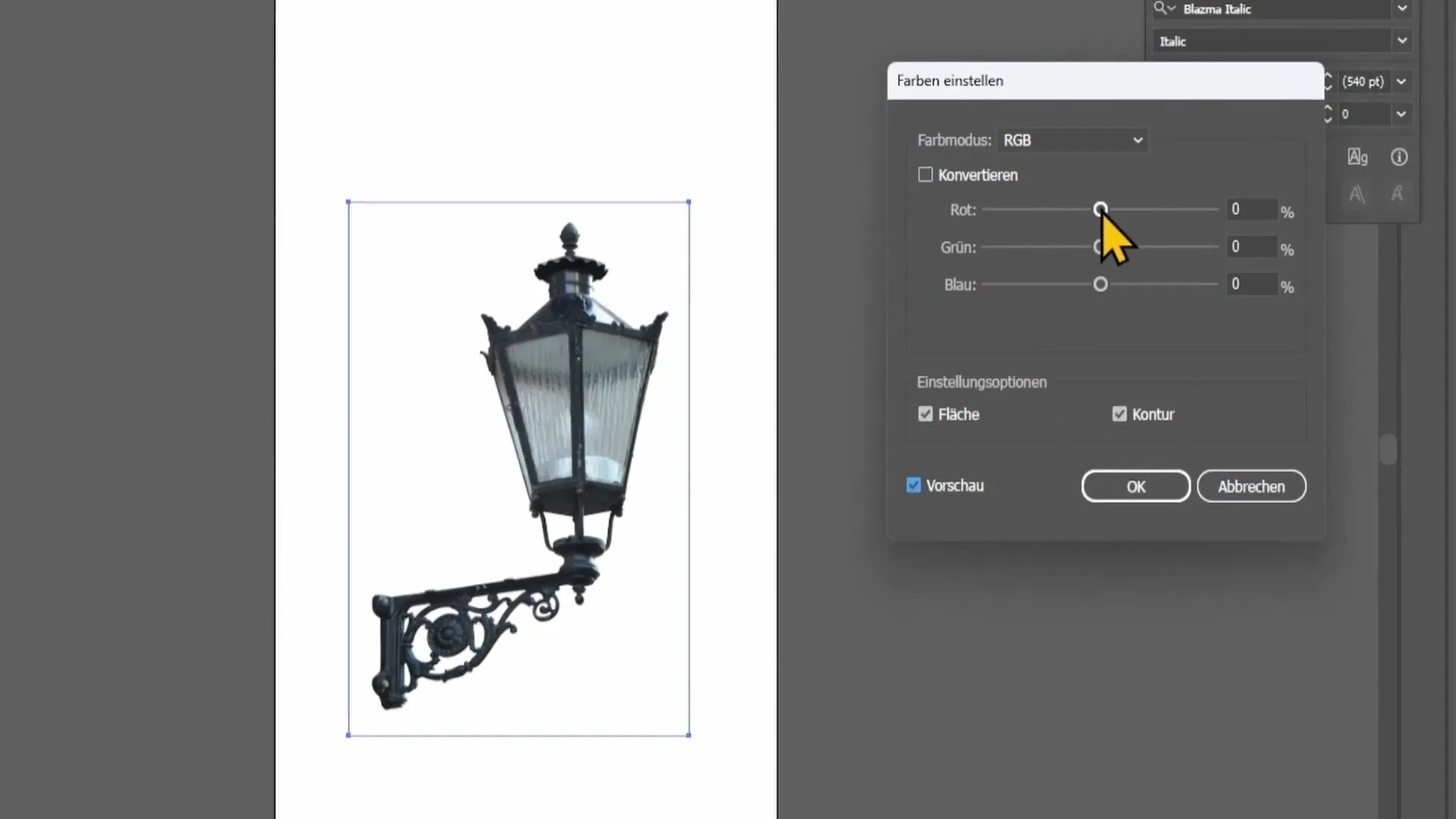
Tagad ir pienācis laiks pielāgot krāsu līdzsvara slīdņus. Pārvietojiet sarkanās krāsas slīdni līdz galam pa kreisi, lai no attēla noņemtu sarkano krāsu toni.
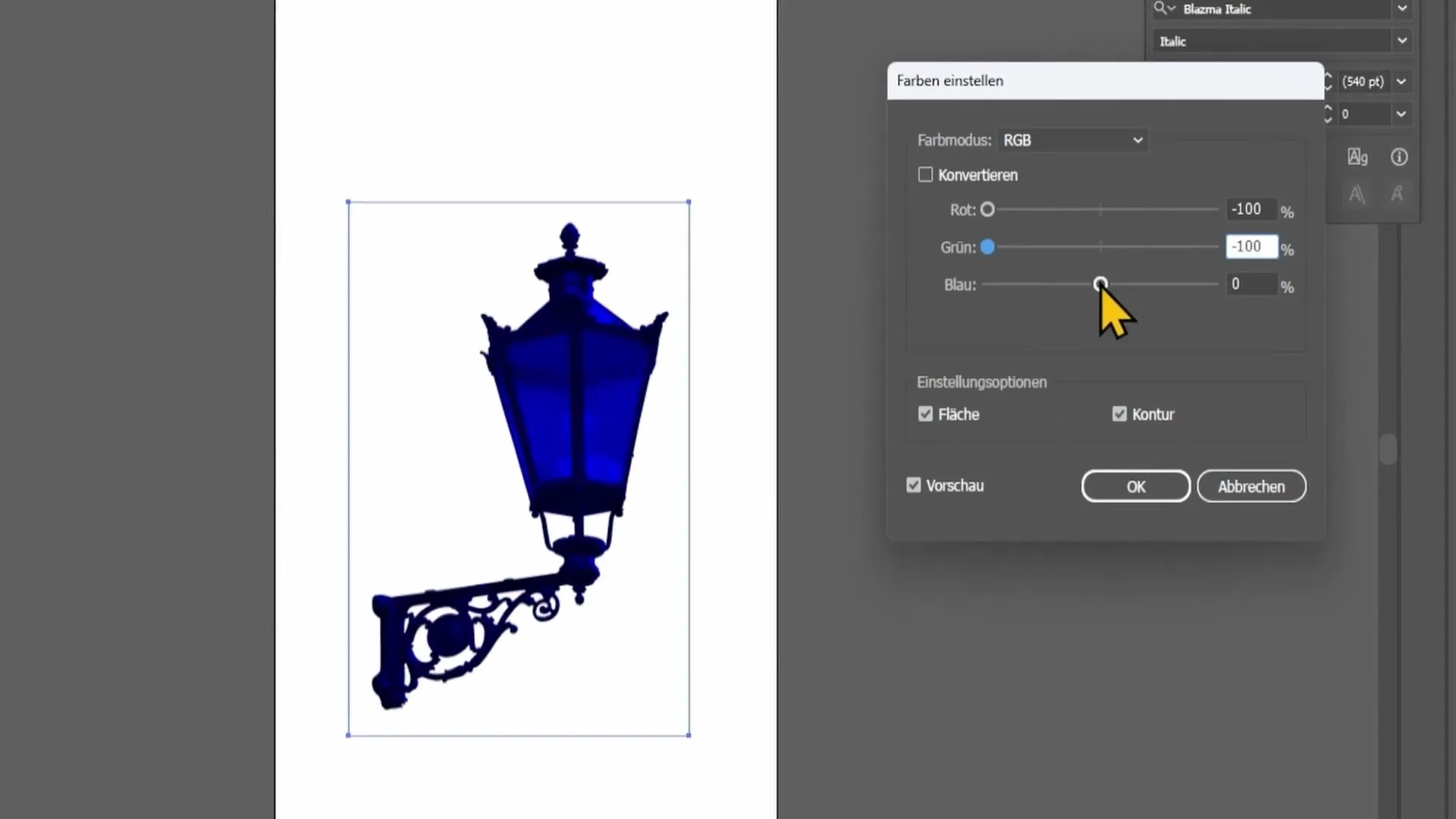
Tāpat rīkojieties ar zaļo un zilo slīdni: Arī tos pārvietojiet uz kreiso pusi. Veicot šos pielāgojumus, jūs pamanīsiet, ka formējamais siluets jau ir manāmi izkristalizējies.
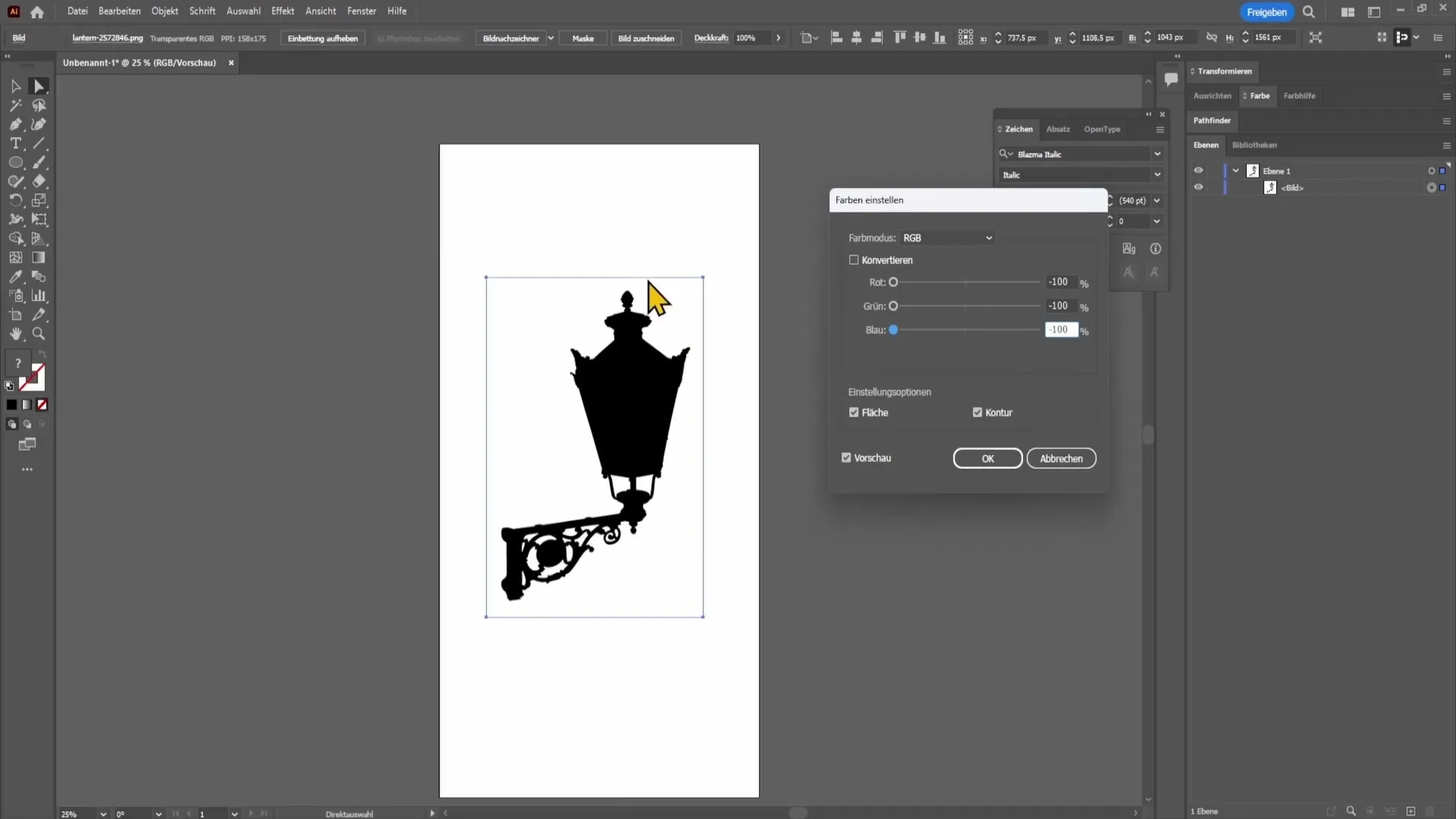
Kad esat veicis visas korekcijas un esat apmierināts ar rezultātu, redzēsiet, kā jūsu siluets ir izveidots tikai ar dažiem klikšķiem. Tagad varat izmantot šo siluetu dažādiem projektiem vai arī turpināt to rediģēt, lai pielāgotu savām vēlmēm.
Kopsavilkums
Šajā pamācībā jūs uzzinājāt, kā ar dažiem klikšķiem Adobe Illustrator programmā izveidot siluetu no attēla. Krāsu korekciju piemērošana un precīza slīdņu regulēšana ir veiksmīga silueta izveides atslēga.
Biežāk uzdotie jautājumi
Cik ilgs laiks ir nepieciešams, lai izveidotu siluetu? Silueta izveide programmā Adobe Illustrator parasti aizņem tikai dažas minūtes.
Kurš attēla formāts ir labākais silueta izveidei? JPEG vai PNG ir labi formāti, ja vien attēls ir apgriezts.
Vai no viena attēla var izveidot vairākus siluetus? Jā, var atlasīt vairākus viena attēla apgabalus un izveidot dažādus siluetus.


